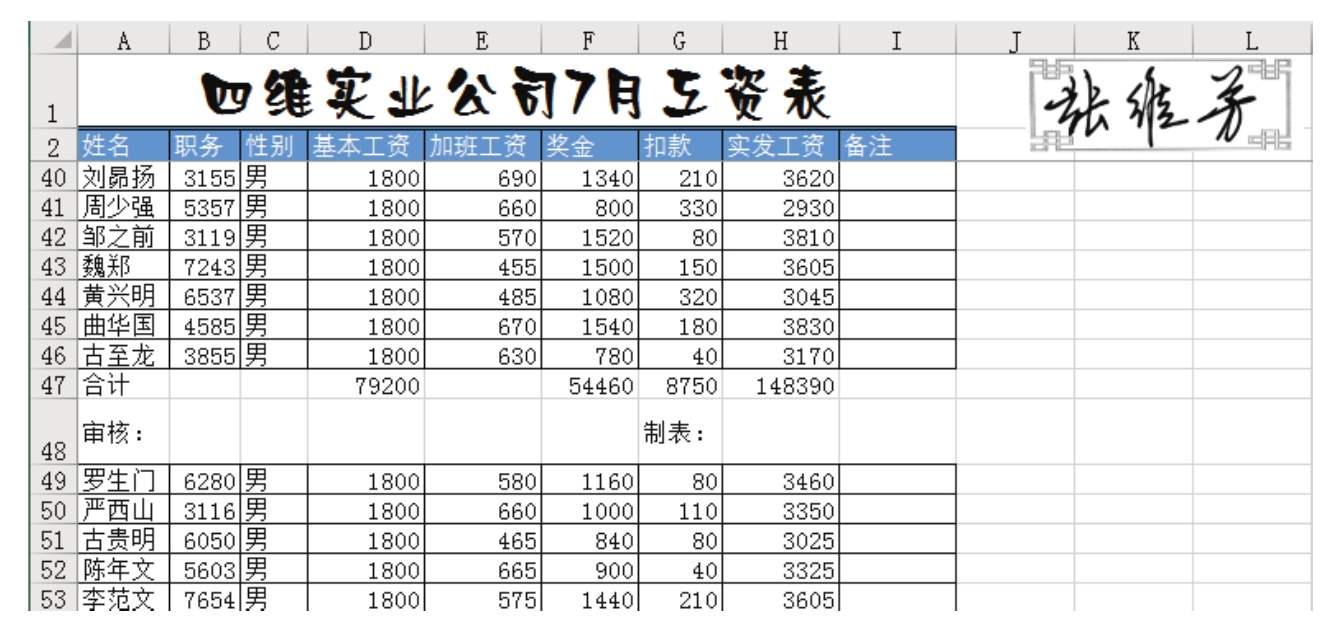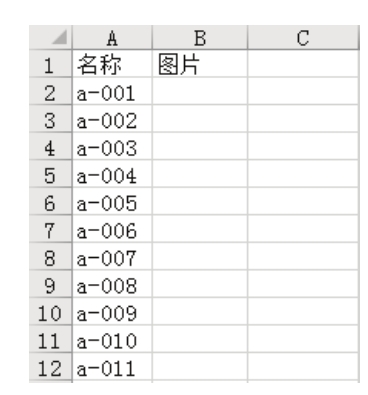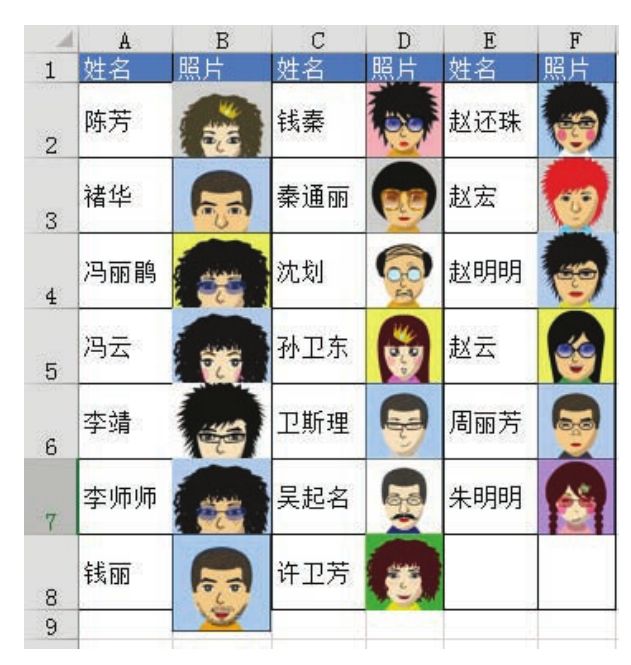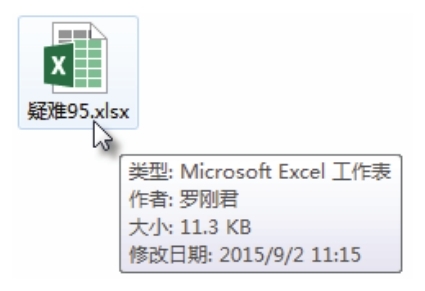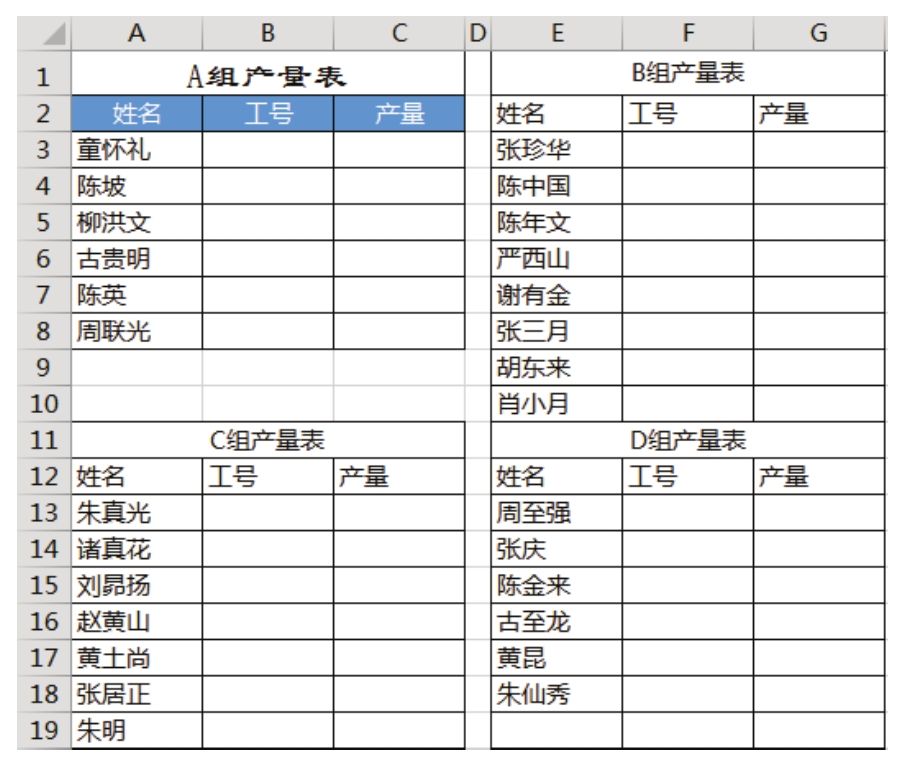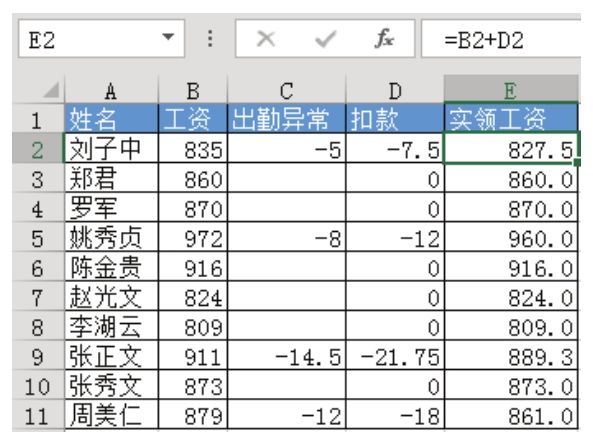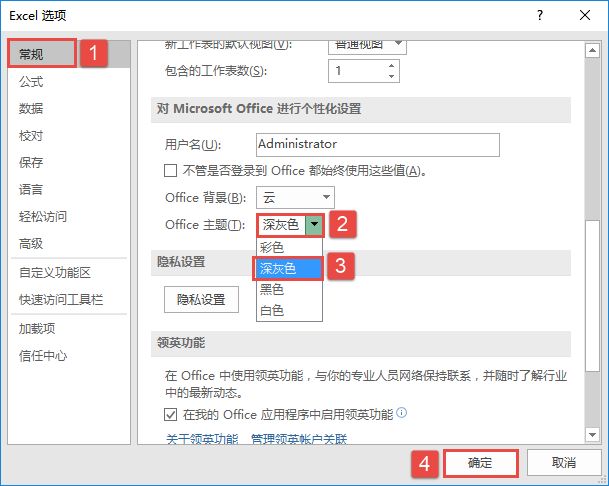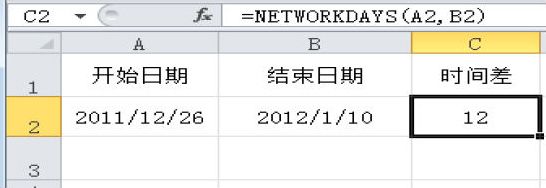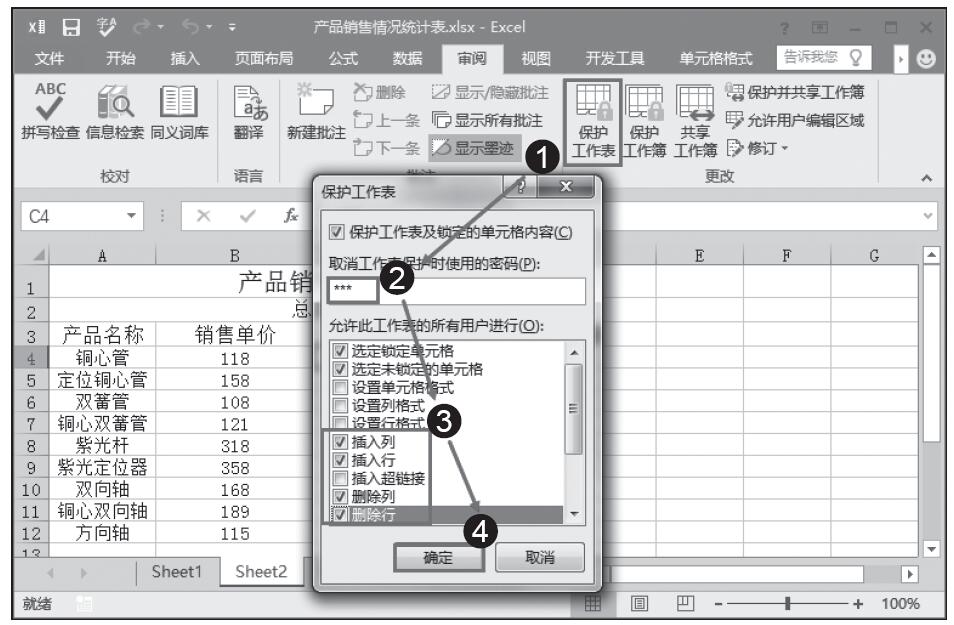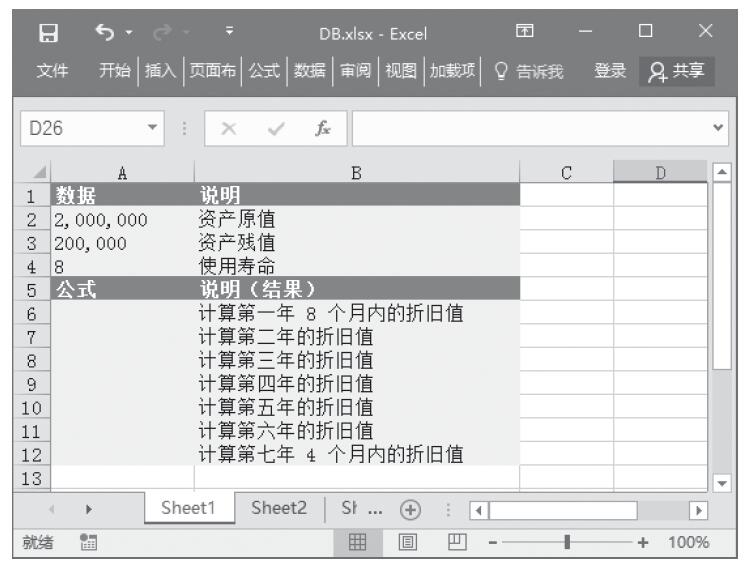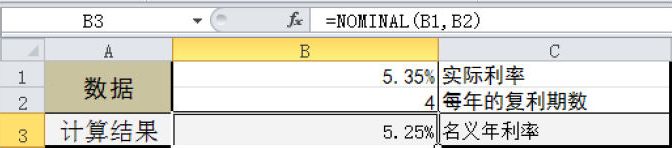下图中的产品单价是美金,领导突然要求改用人民币结算,要把D列的所有单价都扩大到6.7倍(当前的美金与人民币换算比例为6.7:1)。
手工一个一个修改单价过于烦琐,是否有办法一次性修改完所有的单价呢?
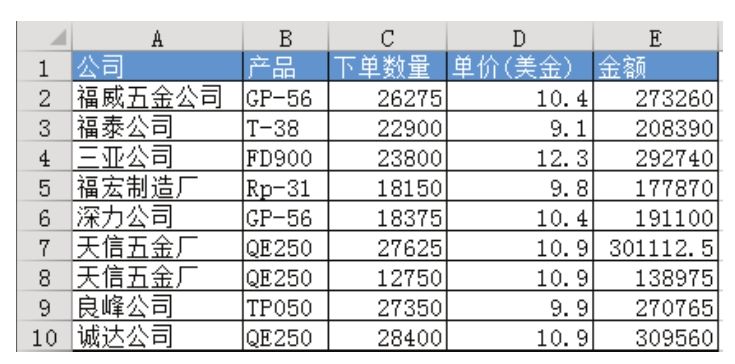
图4.75 订单表
解题步骤
选择性粘贴工具可以批量将单元格的值扩大若干倍或缩小到N分之一,具体操作方法如下。
1.在G1单元格输入数值6.7。
2.复制G1,并选择D2:D10区域,然后单击右键,从右键菜单中选择“选择性粘贴”,弹出“选择性粘贴”对话框。
3.在对话框中选择粘贴选项“数值”及运算选项“乘”,然后单击“确定”按钮。
4.将标题“单价(美金)”修改为“单价”,图4.76是粘贴选项设置界面,图4.77则是粘贴结果,可以看到D2:D10区域内每个单元格的值都扩大了6.7倍。
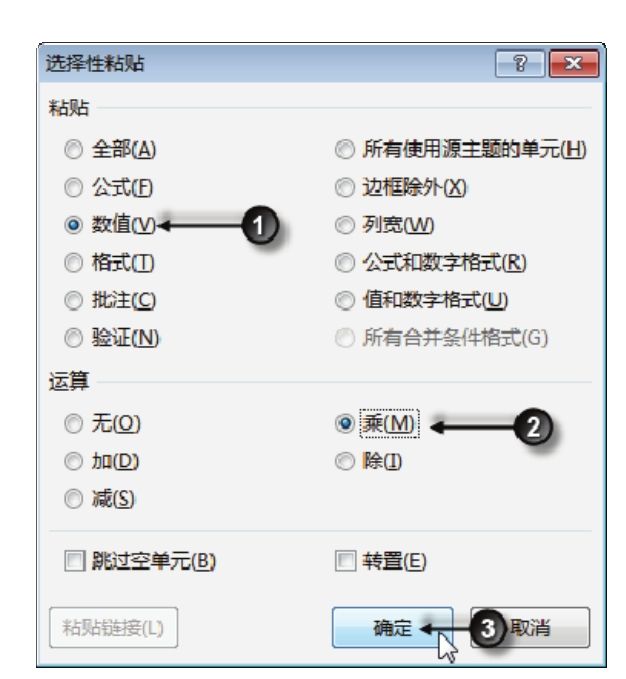
图4.76 设置粘贴选项
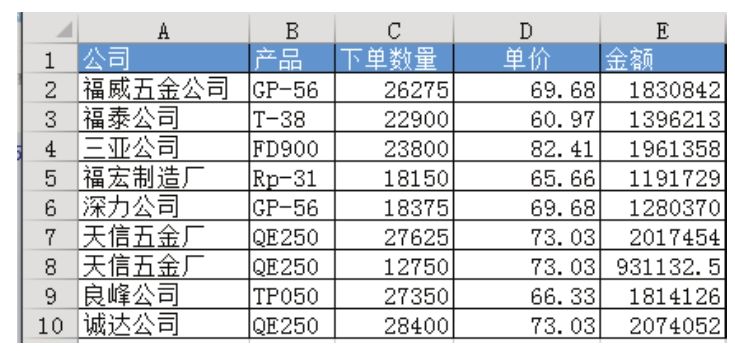
图4.77 粘贴结果
如果需要将D2:D10区域缩小1/6.7,那么按同样步骤执行选择性粘贴即可,唯一不同的地方是在“选择性粘贴”对话框中将“乘”修改为“除”。
知识扩展
1.选择性粘贴提供了加、减、乘、除等运算选项,默认状态是“无”。
2.通过选择性粘贴对一个区域扩大或缩小时需要注意的是必须在指定运算选项的同时将粘贴选项设置为“数值”,否则会将格式信息一并复制过去。
3.事实上,选择性粘贴工具不仅可以对一个区域中的每个值都扩大/缩小相同的倍数,还可以一次性将不同单元格扩大/缩小不同的倍数。例如,要求图 4.78 中 A1:A10 每个单元格都相应地减去C1:C10,那么可以复制C1:C10,然后选择A1:C10区域,弹出“选择性粘贴”对话框,选择“数值”和“减”复选框,单击“确定”按钮后A1:A10的值将分别减去对应于C1:C10区域的值,图4.79即为批量相减的结果。
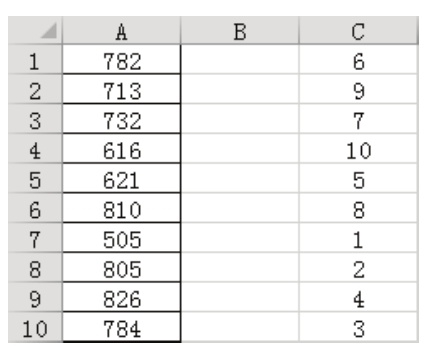
图4.78 批量减去一个数值前
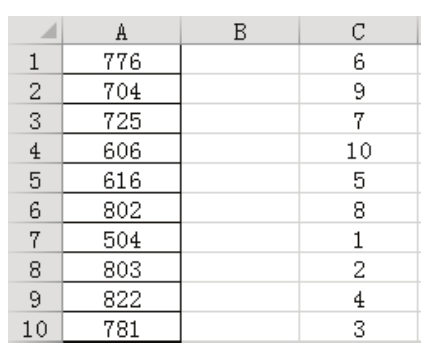
图4.79 批量减去一个数值后
请在封面中缝指定的QQ群下载文件和视频教材,从而方便练习,同时验证本案例中的技巧与操作结果。